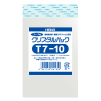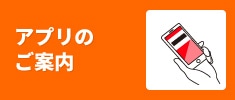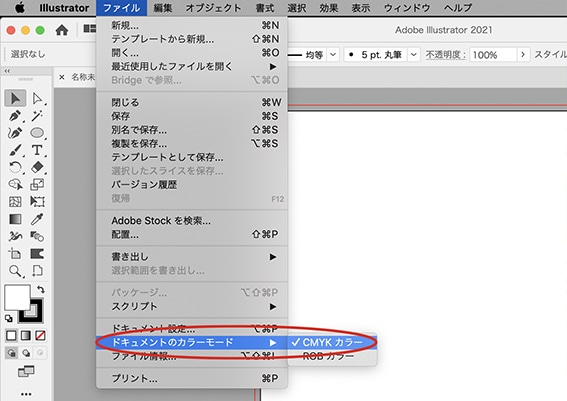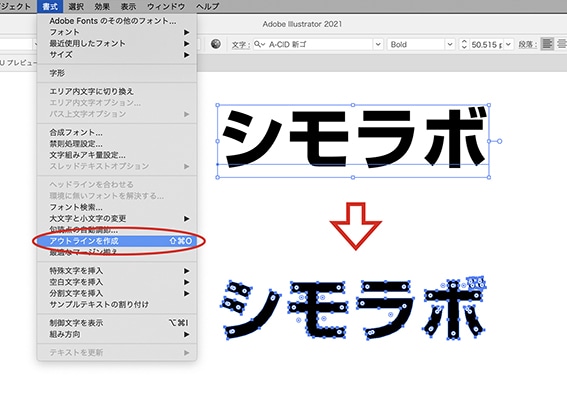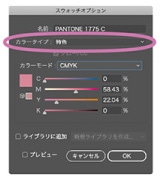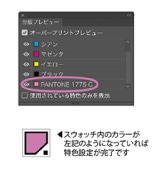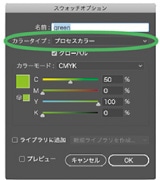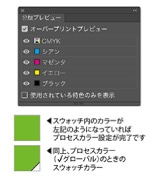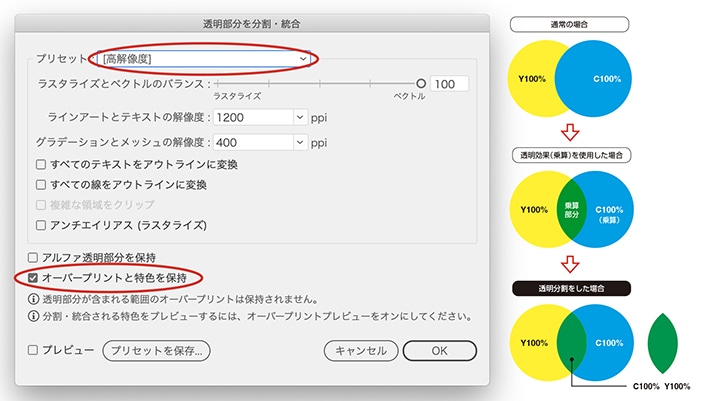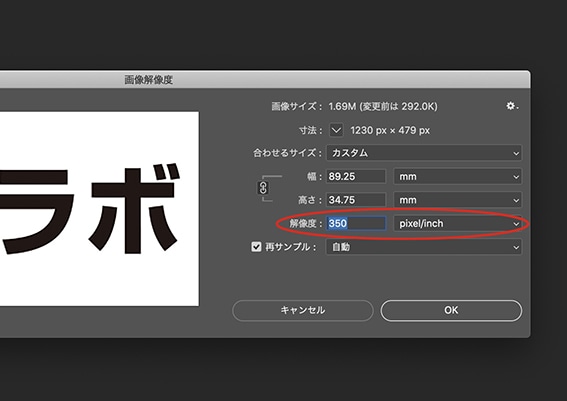入稿データ作成ガイド
対応アプリケーション

Illustlator CS3以上(Macintoh、Windows共用)
※バージョンCS3以下の方はシモジマラボ スタッフまでお問い合わせください。
カラーモード設定
作成の際、カラーモード設定が必要になります。
カラーモードがCMYKになっているかをご確認ください。RGBの場合は「詳細」から「CMYK」に変更してください。
カラーモード変更の方法: ファイル > ドキュメントのカラーモード > CMYKカラー
文字のアウトライン化
データ上の文字は全てアウトライン化してください。
アウトライン化されてない状態でご入稿いただくと文字化けしてしまい、正しく表示されません。
アウトライン化の方法: 文字を選択 > 書体 > アウトラインを作成
印刷色の設定 特色の場合
-
スウォッチタブ > 該当色をダブルクリック
カラータイプ:特色を選択しOKを押すと特色の設定が完了します。この設定を入れたカラーで作成をお願いします。
- チェック方法
-
- 【分版プレビュー】に特色が掲載されている事を確認してください。
- 特色の横
 をクリックし該当箇所が消えたら、適切に設定されています。
をクリックし該当箇所が消えたら、適切に設定されています。
印刷色の設定 オフセット4Cの場合
-
スウォッチタブ > 該当色をダブルクリック
カラータイプ:プロセスカラーを選択しOKを押すとオフセット4Cの設定が完了です。
※初期設定のカラータイプはプロセスカラーなので特色から戻す際にこの設定を使用してください。
- チェック方法
-
- 【分版プレビュー】にシアン、マゼンダ、イエロー、ブラックのみが掲載されていることを確認してください。
それ以外の表示がある場合は、その色を【オフセット4Cの場合】の設定をいれるか
未使用のスウォッチを削除(スウォッチタブ右上「未使用項目を選択」→削除)してください。
- 【分版プレビュー】にシアン、マゼンダ、イエロー、ブラックのみが掲載されていることを確認してください。
透明効果を使用の場合
オブジェクトの透明分割を行ってください。
透明効果が使われている部分とそうでない部分が重なっている場合、透明が重なっている部分は透明の見た目が保持した状態で分割されます。
透明分割の方法 : オブジェクト > 透明部分を分割・統合 > プリセット(高解像度) > オーバープリントと特色を保持にチェック
画像を配置される場合
データ上に画像(写真)を配置される場合はリンク外れにご注意ください。
入稿の際は、配置画像と一緒にaiデータを送ってください。 送り忘れがありますとこちらでデザインが表示されません。